Assuntos relacionados
[Notebook] Solução de problemas - Como corrigir problemas de rotação da tela
Vá para a instrução correspondente com base no sistema operacional Windows atual em seu computador:
Sistema Operacional Windows 11
Índice:
- Verifique se a rotação automática está ativada nas configurações do Windows
- Atualize e confirme os pacotes / drivers da BIOS / Windows com a versão mais recente do seu PC
- Ative e reinstale os drivers no Gerenciador de dispositivos
- Restaurar o sistema do ponto de restauração
- Redefinir seu PC
Verifique se a rotação automática está ativada nas configurações do Windows
Para ativar ou desativar a rotação automática da tela, o laptop deve estar no modo tablet.
- Clique no ícone [Iniciar]
 na barra de tarefas①, em seguida, selecione [Configurações]
na barra de tarefas①, em seguida, selecione [Configurações] ②.
②.
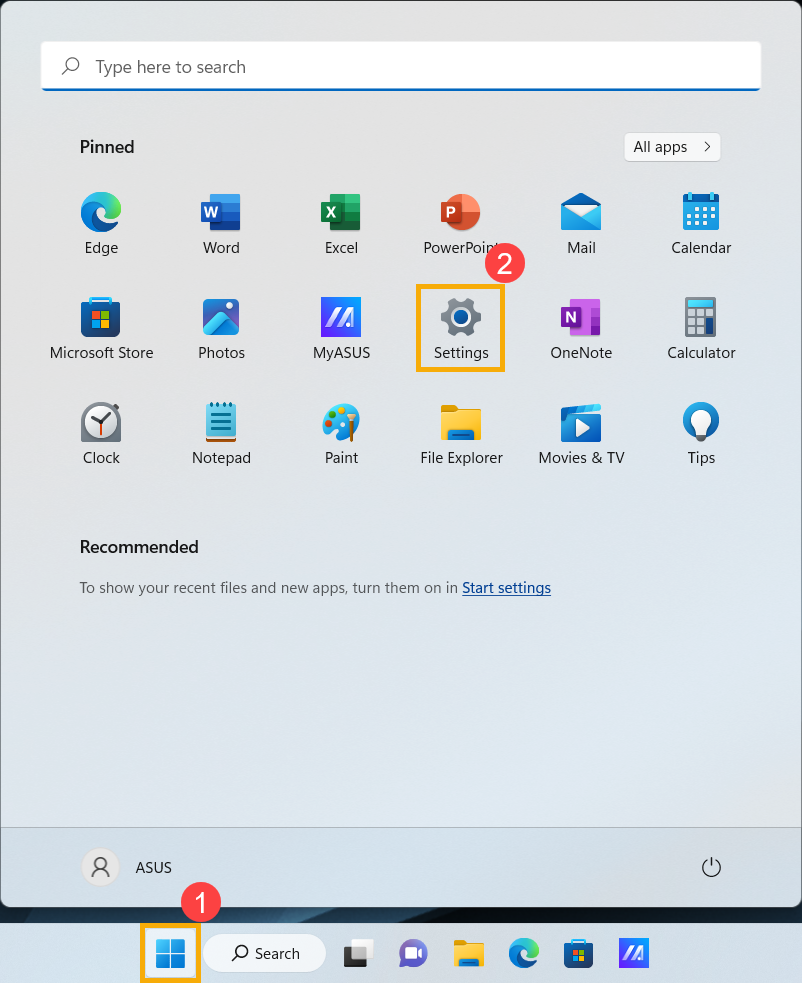
- Selecione [Sistema]③,em seguida, selecione [Exibir]④.
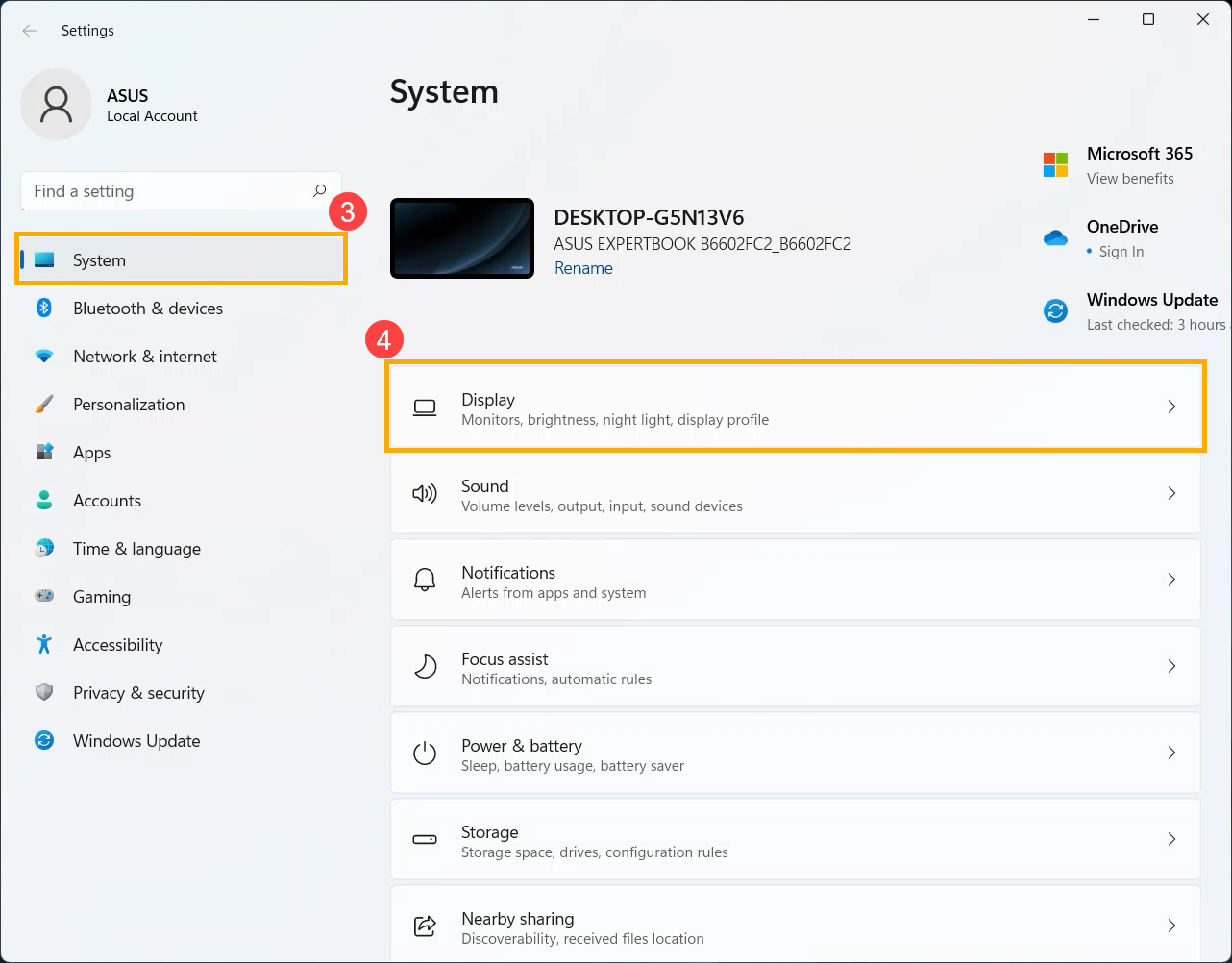
- Em Escala e layout, verifique se a função Bloqueio de rotação está [Desativada]⑤.
Observação: se você quiser desativar a rotação automática da tela, defina o Bloqueio de rotação como Ativado.
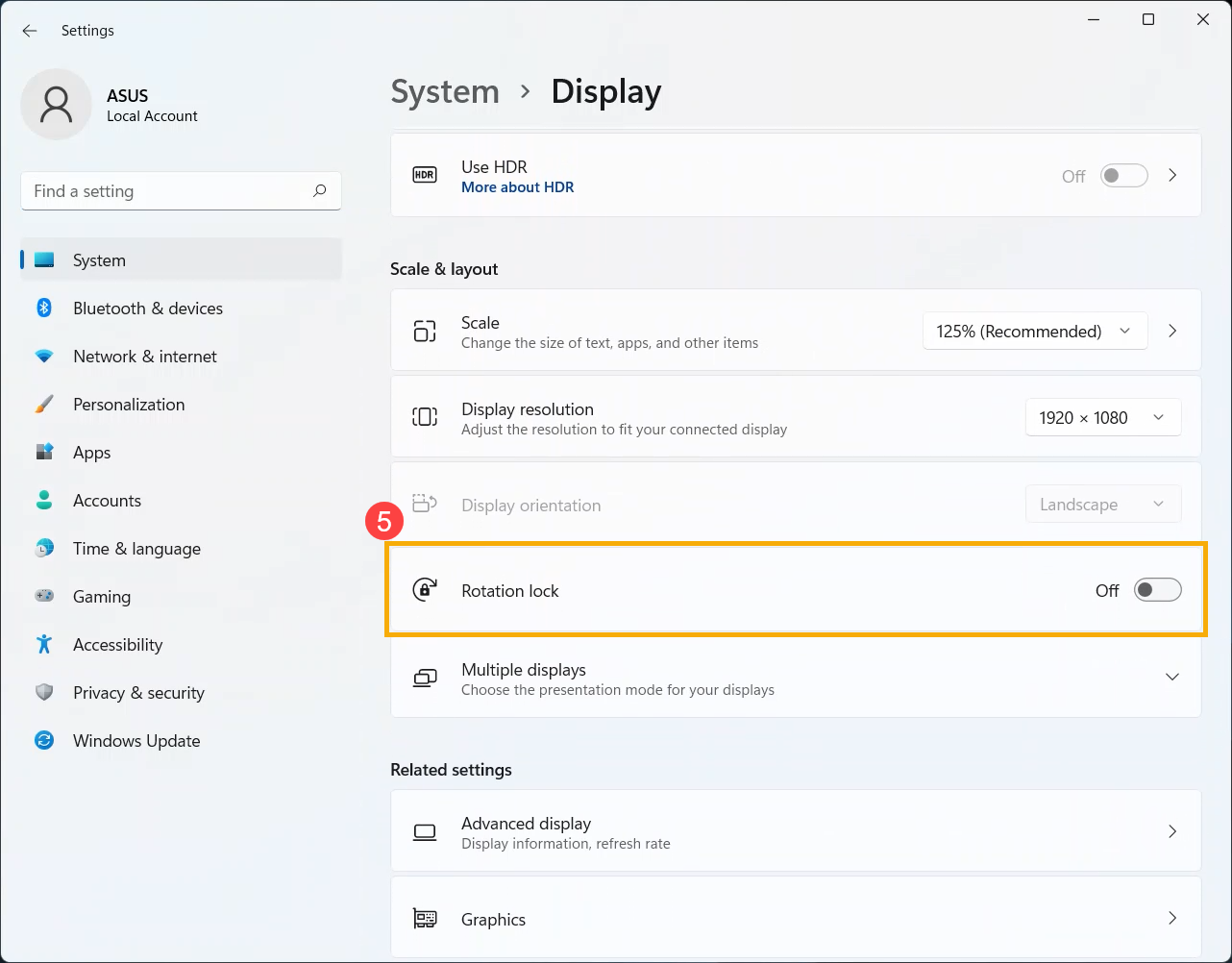
Se o problema persistir, continue na próxima solução de problemas.
Atualize e confirme os pacotes / drivers da BIOS / Windows com a versão mais recente do seu PC
A atualização do software geralmente ajuda na estabilidade e otimização do sistema, por isso recomendamos que você verifique e atualize frequentemente para a versão mais recente do seu PC. Aqui você pode aprender mais sobre:
Como atualizar a versão da BIOS no sistema Windows
Como usar o EZ Flash para atualizar a versão da BIOS
Para executar a atualização do Windows e atualização de drivers, aqui você pode aprender mais sobre:
Como executar o Windows Update
Como atualizar drivers via suporte ao cliente no MyASUS
Se o problema persistir depois de atualizar os pacotes/drivers da BIOS/Windows até a data, passe para a próxima solução de problemas.
Ative e reinstale os drivers do Gerenciador de dipositivos
- Digite e pesquise [Gerenciador de Dispositivos] na barra de pesquisa do Windows①, em seguida, selecione [Abrir]②.
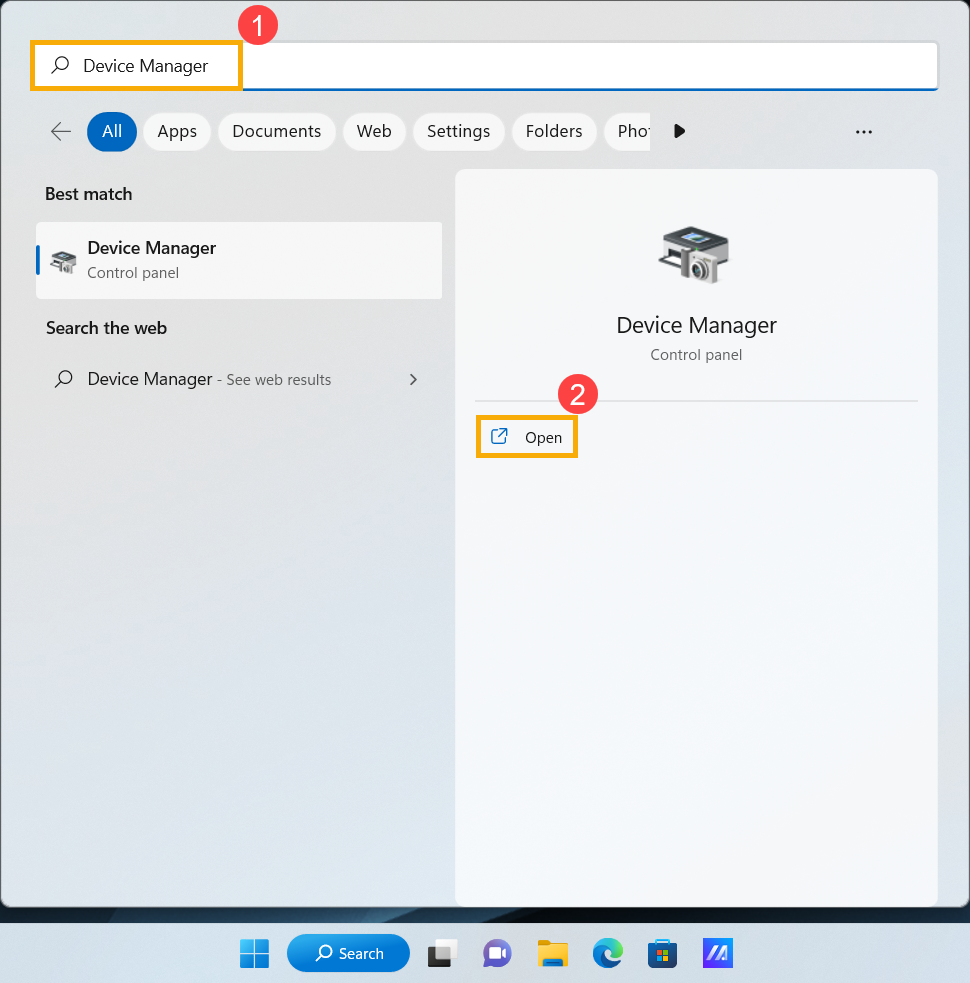
- Verifique a seta ao lado de [Sensores]③, clique com o botão direito do mouse em [Coleção de sensores HID]④ e selecione [Ativar dispositivo]⑤. Teste se a função de rotação da tela funciona normalmente ou não após habilitá-la. Se o problema persistir, continue na próxima etapa.
Observação: o nome do dispositivo pode ser diferente dos modelos de laptop.
Observação: Se a opção [Ativar dispositivo] não for exibida, isso significa que a rotação da tela já está ativada, continue na próxima etapa.
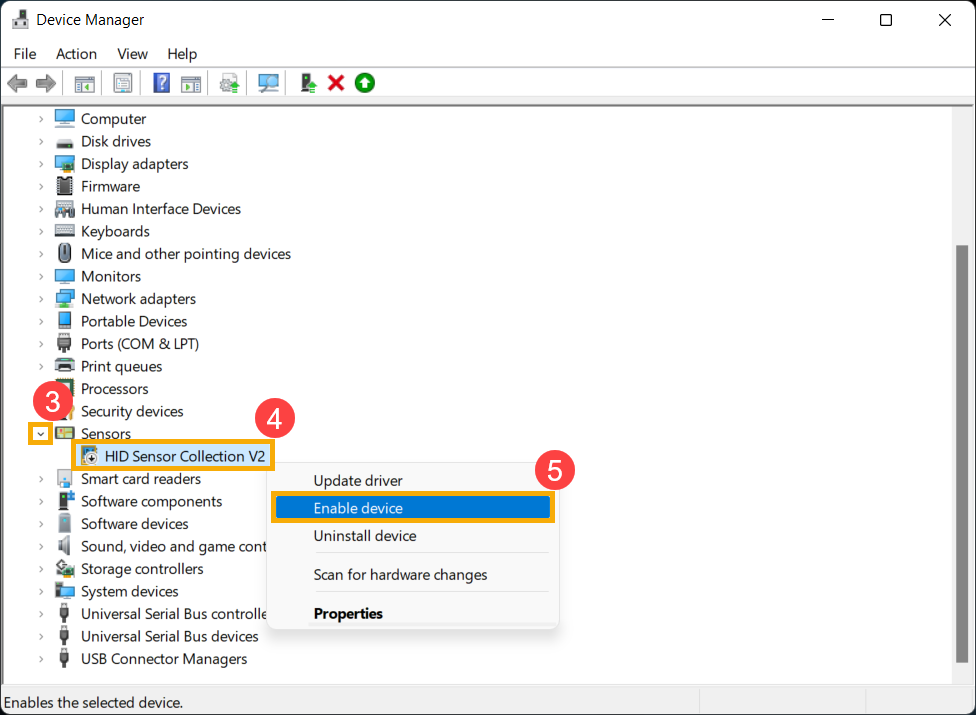
- Reinstale o driver do Sensor. Clique com o botão direito do mouse em [Coleção de sensores HID]⑥, em seguida, selecione [Desinstalar dispositivo]⑦.
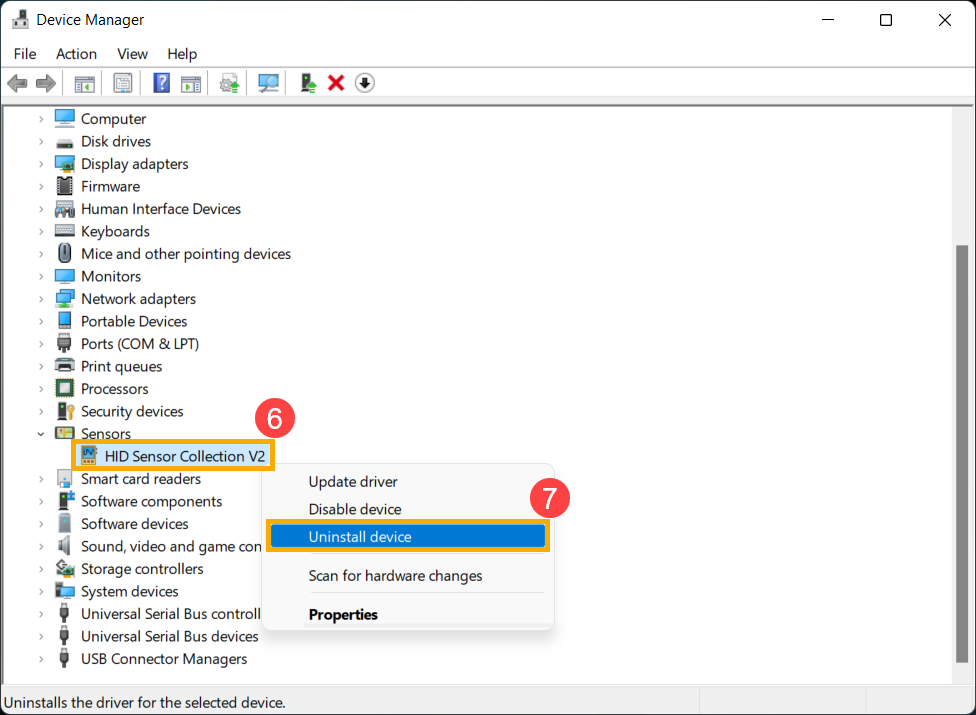
- Selecione [Desinstalar]⑧.

- Depois que o driver do Sensor for desinstalado, reinicie seu PC primeiro. O sistema instalará o driver automaticamente após a reinicialização e, em seguida, teste se a função de rotação da tela está funcionando ou não.
Se o problema persistir, continue na próxima solução de problemas.
Restaurar o sistema do ponto de restauração
Se o problema de rotação da tela ocorrer recentemente e se você já criou um ponto de restauração ou se existe uma restauração automática do sistema, tente restaurar o computador a um ponto anterior ao início do problema para resolvê-lo. Aqui você pode aprender mais sobre Como usar o ponto de restauração para restaurar o sistema.
Se o problema persistir, continue no próximo capítulo para solução de problemas.
Se o problema persistir após a conclusão de todas as etapas de solução de problemas. Faça backup de seus arquivos pessoais e, em seguida, redefina o PC para sua configuração original. Aqui você pode aprender mais sobre:
Como redefinir o sistema e remover todos os meus arquivos pessoais
Como redefinir o sistema e manter meus arquivos pessoais
Se o seu problema não for resolvido com a solução e as informações acima, entre em contato com o centro de atendimento ao cliente da ASUS para obter mais informações.
Sistema operacional Windows 10
Índice:
- Verifique se a rotação automática está ativada nas configurações do Windows
- Atualize e confirme os pacotes / drivers da BIOS / Windows com a versão mais recente do seu PC
- Ative e reinstale os drivers no Gerenciador de dispositivos
- Restaurar o sistema do ponto de restauração
- Redefinir seu PC
Verifique se a rotação automática está ativada nas configurações do Windows
Para ativar ou desativar a rotação automática da tela, o laptop deve estar no modo tablet.
- Clique no ícone [Iniciar]
 na barra de tarefas①,em seguida, selecione [Configurações]
na barra de tarefas①,em seguida, selecione [Configurações] ②.
②.
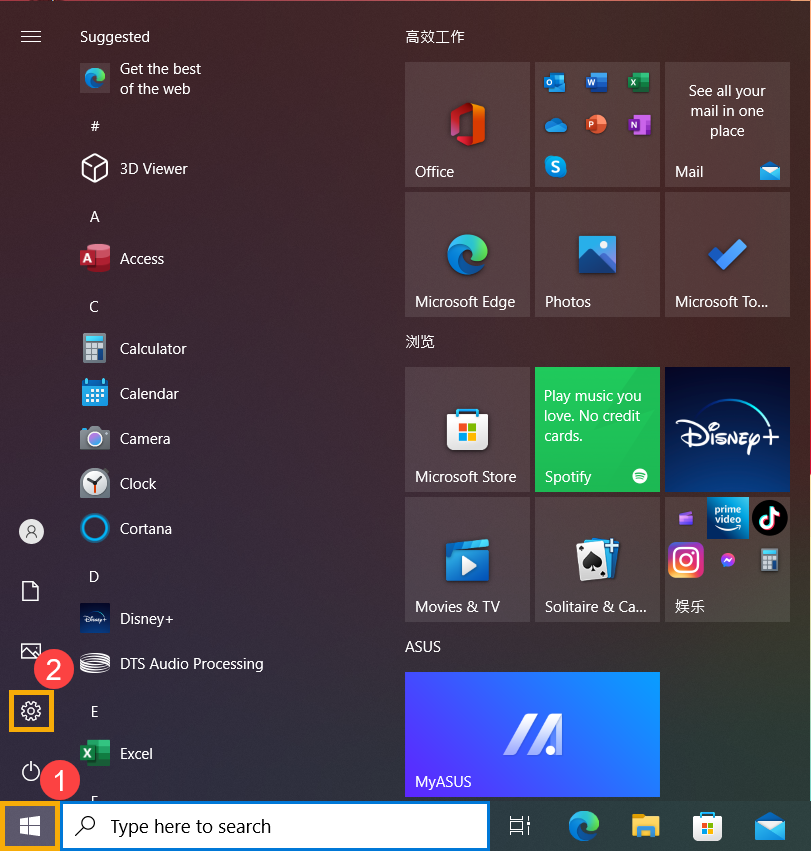
- Selecione [Sistema]③.
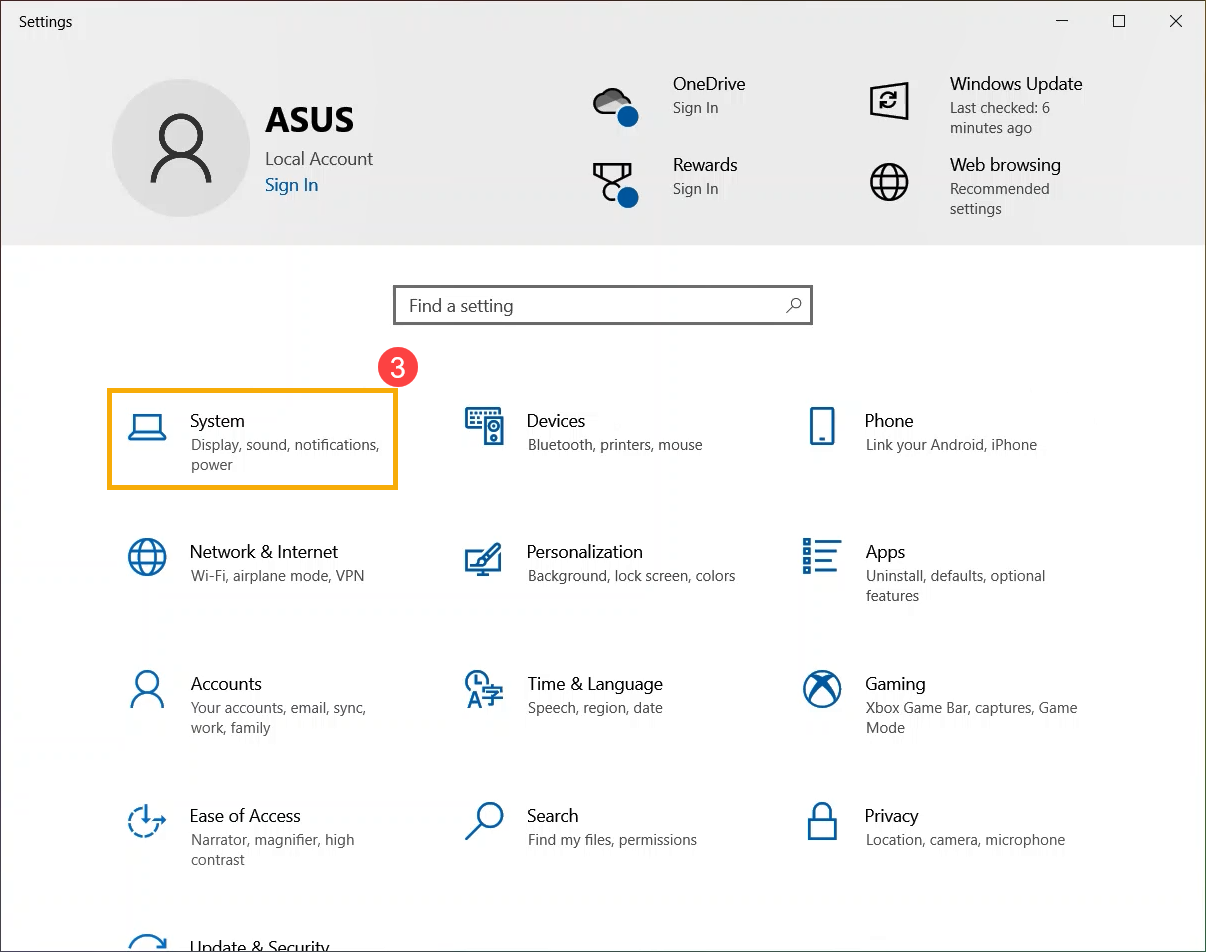
- Selecione [Tela]④. Em Escala e layout, certifique-se de que a função Bloqueio de rotação esteja [Desativada]⑤.
Observação: se você quiser desativar a rotação automática da tela, defina o Bloqueio de rotação como Ativado.
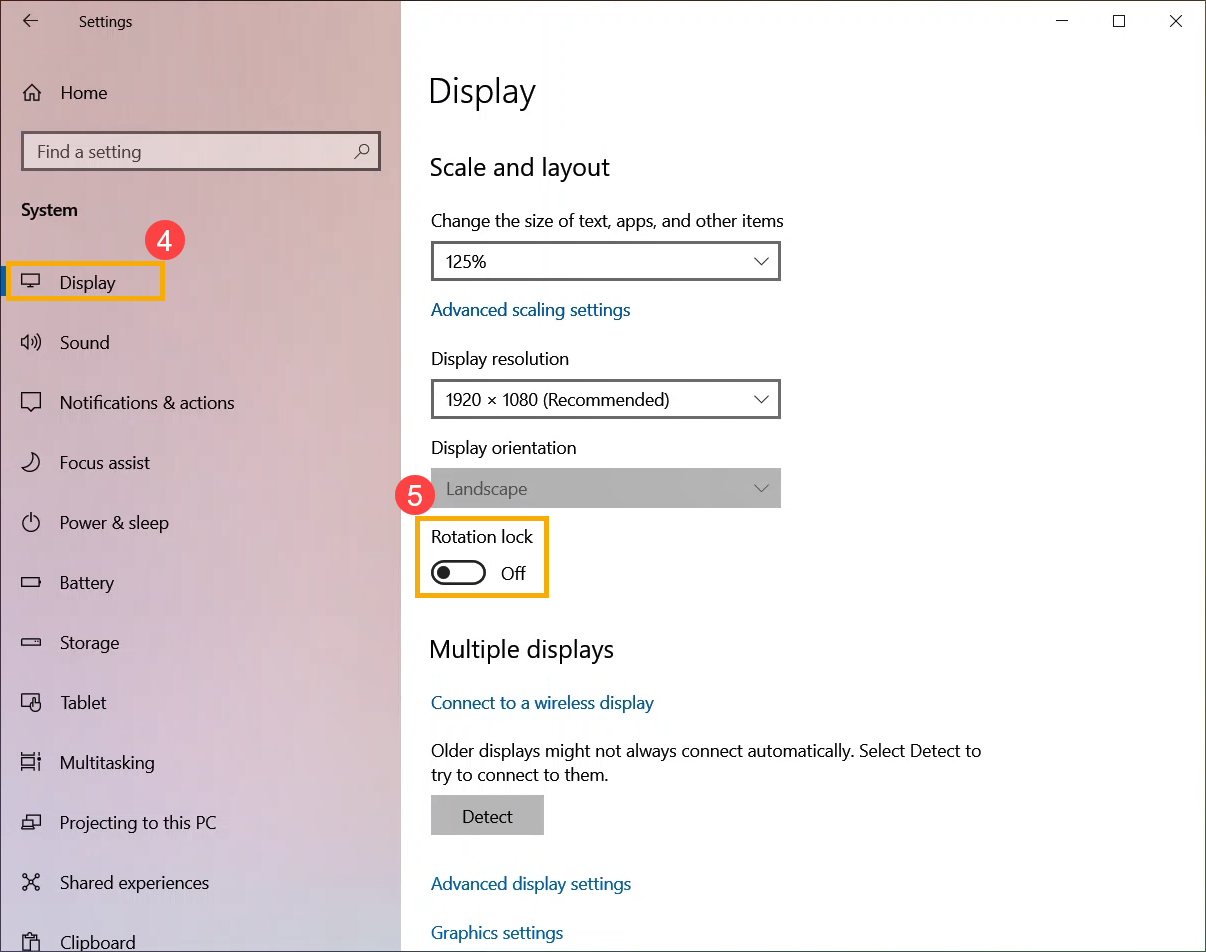
Se o problema persistir, continue na próxima solução de problemas.
Atualize e confirme os pacotes / drivers da BIOS / Windows com a versão mais recente do seu PC
A atualização do software geralmente ajuda na estabilidade e otimização do sistema, por isso recomendamos que você verifique e atualize frequentemente para a versão mais recente do seu PC. Aqui você pode aprender mais sobre:
Como atualizar a versão da BIOS no sistema Windows
Como usar o EZ Flash para atualizar a versão da BIOS
Para executar a atualização do Windows e atualização de drivers, aqui você pode aprender mais sobre:
Como executar o Windows Update
Como atualizar drivers via suporte ao cliente no MyASUS
Se o problema persistir depois de atualizar os pacotes/drivers do BIOS/Windows até a data, passe para a próxima solução de problemas.
Ative e reinstale os drivers no Gerenciador de dispositivos
- Digite e pesquise [Gerenciador de Dispositivos] na barra de pesquisa do Windowsr①,em seguida, selecione [Abrir]②.

- Verifique a seta ao lado de [Sensores]③, clique com o botão direito do mouse em [Coleção de sensores HID]④ e selecione [Ativar dispositivo]⑤. Teste se a função de rotação da tela funciona normalmente ou não após habilitá-la. Se o problema persistir, continue na próxima etapa.
Observação: o nome do dispositivo pode ser diferente dos modelos de laptop.
Observação: Se a opção [Ativar dispositivo] não for exibida, isso significa que a rotação da tela já está ativada, continue na próxima etapa.
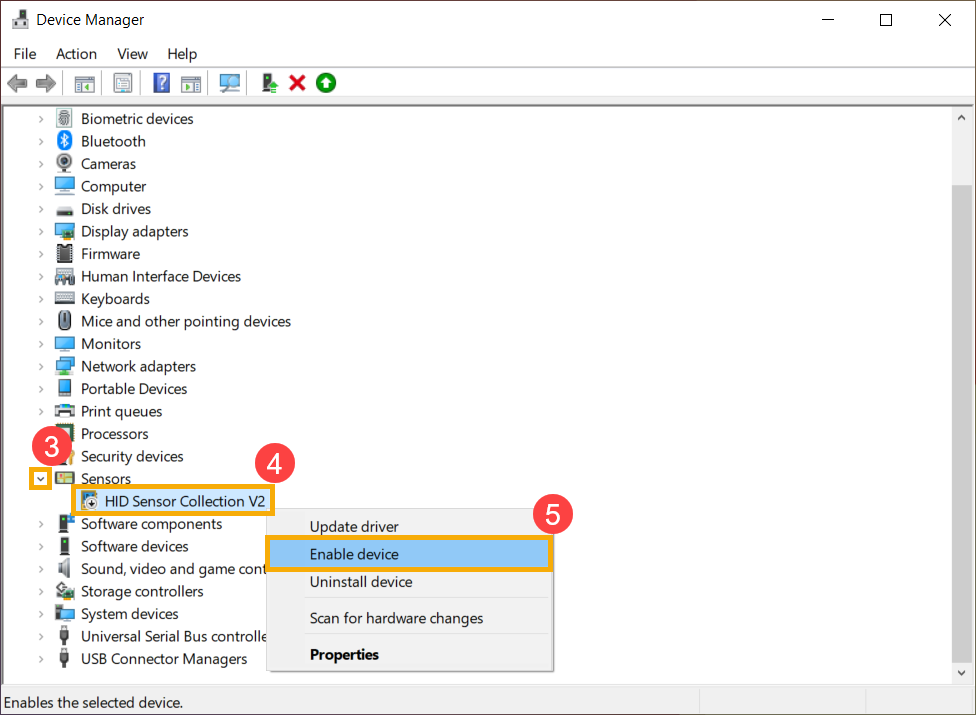
- Reinstale o driver do Sensor. Clique com o botão direito do mouse em [Coleção de sensores HID]⑥,em seguida, selecione [Desinstalar dispositivo]⑦.
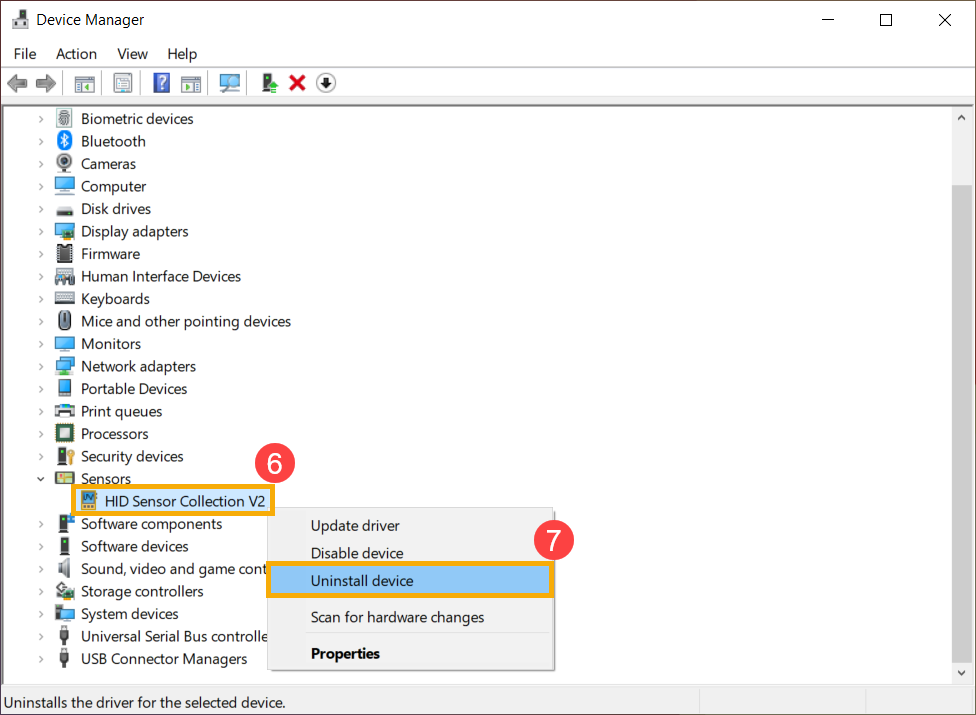
- Selecione [Desinstalar]⑧.
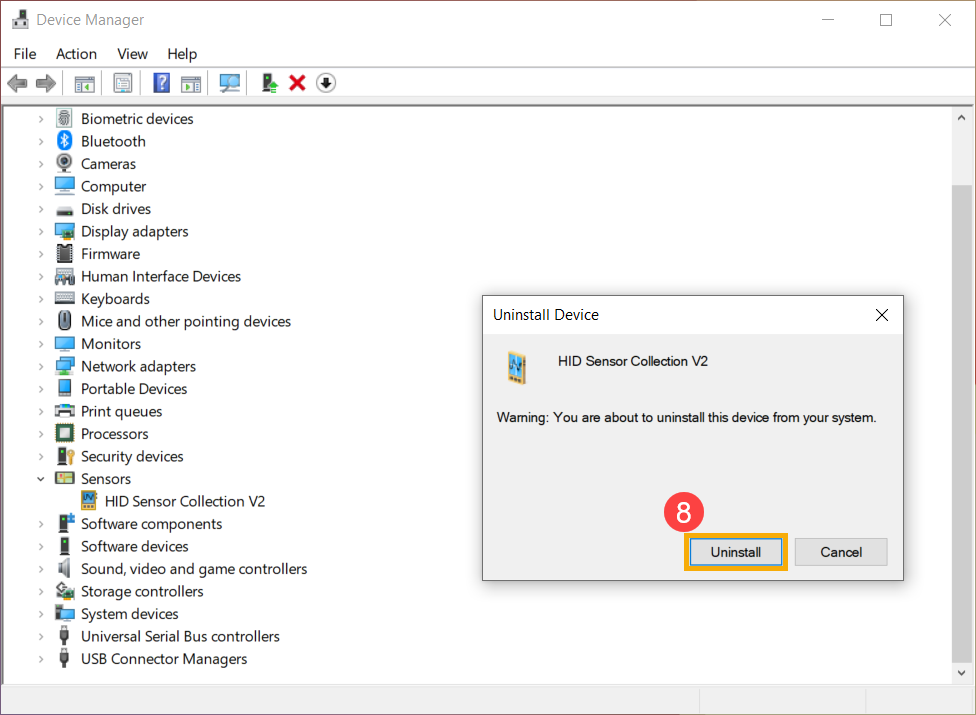
- Depois que o driver do Sensor for desinstalado, reinicie seu PC primeiro. O sistema instalará o driver automaticamente após a reinicialização e, em seguida, teste se a função de rotação da tela está funcionando ou não.
Se o problema persistir, continue na próxima solução de problemas.
Restaurar o sistema do ponto de restauração
Se o problema de rotação da tela ocorrer recentemente e se você já criou um ponto de restauração ou se existe uma restauração automática do sistema, tente restaurar o computador a um ponto anterior ao início do problema para resolvê-lo. Aqui você pode aprender mais sobre Como usar o ponto de restauração para restaurar o sistema.
Se o problema persistir, continue no próximo capítulo para solução de problemas.
Se o problema persistir após a conclusão de todas as etapas de solução de problemas. Faça backup de seus arquivos pessoais e, em seguida, redefina o PC para sua configuração original. Aqui você pode aprender mais sobre:
Como redefinir o sistema e remover todos os meus arquivos pessoais
Como redefinir o sistema e manter todos meus arquivos pessoais
Se o seu problema não for resolvido com a solução e as informações acima, entre em contato com o centro de atendimento ao cliente da ASUS para obter mais informações.